Aquí, en esta guía, lo guiaremos sobre cómo solucionar el problema de bloqueo de la pantalla blanca de Elden Ring. Aunque este juego fue muy apreciado por los usuarios desde su lanzamiento, lamentablemente el juego no es perfecto. Como varios usuarios han compartido su queja de que su juego se bloquea aleatoriamente mientras juegan y algunos de ellos han informado que su juego se bloquea incluso al iniciar el juego, lo cual es terriblemente molesto. Así que estamos aquí con algunos métodos probados y verdaderos que lo ayudarán a superar el problema. Entonces, sin más demora, comencemos.
Pero antes de continuar con los métodos de solución de problemas, nos gustaría resaltar las posibles razones que son responsables de que el juego se bloquee.
- CPU/GPU con overclocking
- Periféricos conectados
- Versión de Windows obsoleta
- Interferencia de las tareas en ejecución en segundo plano
- Archivos de juego dañados
- Versión desactualizada del juego
Una vez que esté al tanto de todos los posibles culpables, pruebe los siguientes métodos de solución de problemas para solucionar el problema.
Cómo resolver el bloqueo de la pantalla blanca de Elden Ring
Método 1: cerrar tareas en ejecución en segundo plano
Como mencionamos anteriormente, los programas innecesarios que se ejecutan en segundo plano consumen una gran cantidad de recursos del sistema, como el uso de la memoria o la CPU, lo que reduce el rendimiento del sistema y, finalmente, enfrenta problemas de fallas, bloqueos y retrasos. Por lo tanto, le sugerimos que cierre por completo todas las tareas innecesarias que se ejecutan en segundo plano.
Así es cómo:
Paso 1: presione las teclas Ctrl + Shift + Esc para abrir el Administrador de tareas
Paso 2: toque la pestaña Procesos> haga clic para seleccionar las tareas que no se desean ejecutar en segundo plano y que consumen suficientes recursos del sistema.
Paso 3: toque Finalizar tarea para cerrarla una por una> una vez hecho esto, reinicie su computadora
Método 2: ejecuta el juego en una GPU dedicada
Varios usuarios han afirmado que ejecutar el juego en una tarjeta dedicada tiene el potencial de solucionar el problema mencionado anteriormente. Así que le sugerimos que pruebe este método. Puede seguir los pasos mencionados a continuación para continuar:
Paso 1: toque el menú Inicio> busque Configuración de gráficos y ábralo
Paso 2: busque Elden Ring en la lista de programas instalados en su computadora
Paso 3: si no se agregó antes, asegúrese de hacer clic en Examinar
Paso 4: luego vaya a la ubicación del juego instalado y seleccione el archivo exe de la aplicación del juego
Paso 5: una vez que se agrega el juego, tócalo para expandirlo
Paso 6: seleccione Opciones> asegúrese de seleccionar Alto rendimiento
Paso 7: Por último, toque Guardar para aplicar los cambios
Método 3: Desconecte los periféricos no deseados
Asegúrese de desconectar todos los dispositivos USB no deseados que ya están conectados a su computadora mientras juega. A veces, los conflictos con los dispositivos USB pueden causar varios problemas.
Método 4: realizar un inicio limpio
En este método, le sugerimos que realice un inicio limpio en su computadora para verificar el problema. Para continuar con el método, siga los pasos mencionados a continuación:
Paso 1: en su teclado, presione las teclas Win + R para abrir el cuadro de diálogo Ejecutar
Paso 2: escriba msconfig y presione la tecla Intro para abrir Configuración del sistema
Paso 3: Vaya a la pestaña Servicios> Habilite la casilla de verificación Ocultar todos los servicios de Microsoft
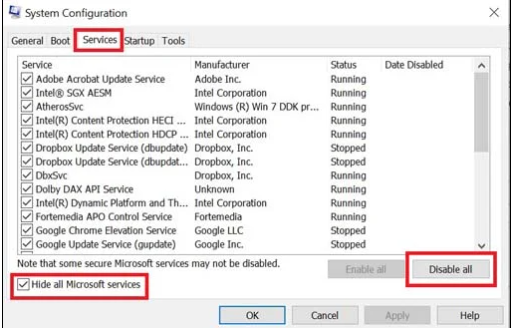
Paso 4: toque Deshabilitar todo> haga clic en Aplicar y luego en Aceptar para guardar los cambios
Paso 5: Vaya a Inicio toque> toque Abrir Administrador de tareas
Paso 6: una vez que se abra la interfaz del Administrador de tareas, vaya a la pestaña Inicio
Paso 7: después de eso, haga clic en la tarea particular que tiene un mayor impacto de inicio
Paso 8: una vez seleccionado, toque Deshabilitar para apagarlos desde el proceso de inicio
Paso 9: ahora debe realizar los mismos pasos para cada programa que tenga un mayor impacto de inicio
Paso 10: finalmente reinicie su computadora para aplicar los cambios
Método 5: Actualizar Windows
Si está utilizando una versión obsoleta de Windows, es probable que enfrente el problema mencionado anteriormente. Asegúrese de estar utilizando una versión actualizada de Windows. Para hacer lo mismo, siga los pasos mencionados a continuación:
Paso 1: en su teclado, presione las teclas Win + I para abrir el menú de configuración de Windows
Paso 2: toque Actualización y seguridad> seleccione Buscar actualizaciones en la sección Actualización de Windows
Paso 3: si hay una actualización de funciones disponible, seleccione Descargar e instalar
Paso 4: espere un tiempo hasta que se complete el proceso de actualización> una vez que haya terminado, reinicie su computadora para instalar la actualización
Método 6: deshabilite las aplicaciones superpuestas
Según los informes, los programas superpuestos son una de las principales razones para enfrentar el bloqueo de la pantalla blanca de Elden Ring. Por lo tanto, se sugiere deshabilitar las aplicaciones superpuestas.
Así es cómo:
Paso 1: En primer lugar, inicie la aplicación Discord> toque el ícono de ajustes en la parte inferior
Paso 2: toque la superposición en la configuración de la aplicación> Active la superposición Habilitar en el juego
Paso 3: Haga clic en la pestaña Juegos>seleccione Elden Ring
Paso 4: ahora desactiva la opción Habilitar superposición en el juego
Paso 5: Asegúrese de reiniciar su computadora para aplicar los cambios
Método 7: verificar la integridad de los archivos del juego
Si todavía tiene problemas con el problema mencionado anteriormente, es muy posible que los archivos de su juego se hayan dañado debido a alguna razón. En tal caso, debe verificar la integridad de los archivos del juego. Para hacerlo, siga las instrucciones mencionadas a continuación:
Paso 1: Inicie Steam> toque Biblioteca
Paso 2: haz clic derecho en Elden Ring de la lista de juegos instalados
Paso 3: toque Propiedades> vaya a Archivos locales
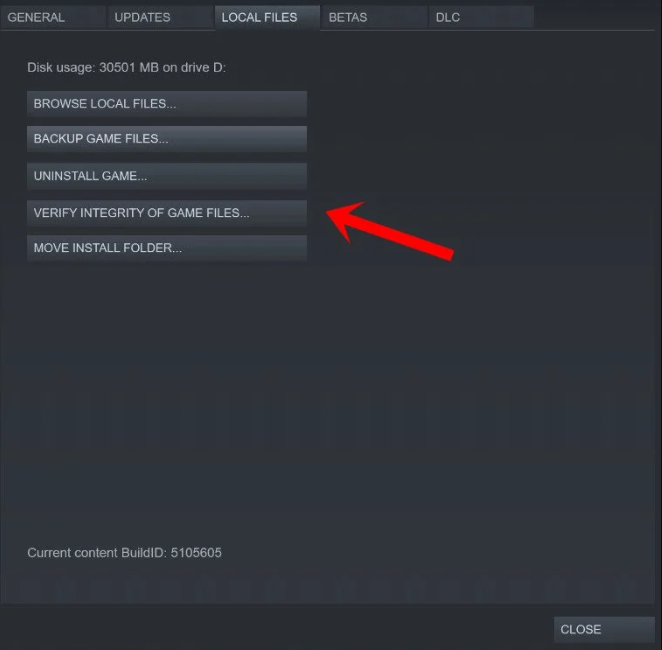
Paso 4: ahora haga clic en Verificar la integridad de los archivos del juego
Paso 5: debe esperar hasta que se complete el proceso> una vez que haya terminado, reinicie su computadora y verifique si el problema se resolvió o no
Método 8: Actualizar Elden Ring
Si no ha actualizado el juego durante mucho tiempo, se sugiere actualizar el juego a la última versión y hacer lo mismo siguiendo las instrucciones mencionadas a continuación:
Paso 1: En primer lugar, abra el cliente Steam> vaya a Biblioteca> toque Elden Ring en el panel izquierdo
Paso 2: Buscará automáticamente la actualización disponible, si hay alguna actualización disponible, no olvide hacer clic en el botón Actualizar
Paso 3: espere un tiempo hasta que su sistema instale la actualización> una vez hecho, asegúrese de cerrar Steam Client
Paso 4: Por último, reinicie su sistema para aplicar los cambios e intente iniciar el juego
Método 9: deshabilite el overclocking de CPU o GPU
Al comienzo de este tutorial, mencionamos que el overclocking de la CPU o la GPU no es bueno para mejorar la experiencia de juego porque eventualmente puede terminar con varios problemas y el bloqueo de la pantalla blanca de Elden Ring es uno de ellos. Así que tenga la amabilidad de establecer la frecuencia por defecto para un rendimiento óptimo.
Método 10: actualizar los controladores de GPU
Si ninguno de los métodos mencionados anteriormente funciona para usted, le sugerimos que actualice los controladores de GPU para solucionar el problema. Para hacer lo mismo, siga las instrucciones mencionadas a continuación:
Paso 1: haga clic derecho en el menú de estadísticas para abrir el menú de acceso rápido
Paso 2: toca Administrador de dispositivos de la lista
Paso 3: haga doble clic en la categoría Adaptadores de pantalla para expandir la lista
Paso 4: después de eso, haga clic derecho en el nombre de la tarjeta gráfica dedicada
Paso 5: Seleccione Actualizar controlador> Elija Buscar controladores automáticamente
Paso 6: si hay una actualización disponible, descargará e instalará automáticamente la última versión> una vez hecho esto, reinicie su computadora para guardar los cambios.
Alternativamente, también puede actualizar los controladores utilizando una herramienta de controlador automático. Esta es una de las herramientas de controladores más confiables y tiene el potencial de cumplir con todos los requisitos relacionados con los controladores de su PC de una sola vez.
⇑Obtenga la herramienta de controlador desde aquí⇓
Solución instantánea para errores de juego
A veces sucede que te enfrentas a varios problemas como fallas, bloqueos, retrasos y otros errores de juego solo por la corrupción del sistema. En tal situación, es muy necesario detectar las raíces de los problemas y solucionarlos. Para abordar esta situación, le recomendamos encarecidamente una herramienta de reparación de PC que no solo escaneará su sistema a fondo, sino que también lo reparará con solo unos pocos clics.
⇑Obtenga la herramienta de reparación de PC desde aquí⇓
Línea de fondo
Eso es todo sobre el bloqueo de la pantalla blanca de Elden Ring. Suponemos que esta guía fue útil para usted. Gracias por leer.